小编给大家分享一下wps表格下面的分表不显示的解决办法,相信大部分人都还不怎么了解,因此分享这篇文章给大家参考一下,希望大家阅读完这篇文章后大有收获,下面让我们一起去了解一下吧!
表格下面的分表不显示的解决办法:1、依次打开工具->选项,然后勾选工作表标签;2、选择Sheet3,右键选择取消隐藏,然后选择Sheet1和Sheet2并点确定即可。
wps表格下面的分表不显示有两种情况:
一种是所有的表格标签都看不到了,如下图
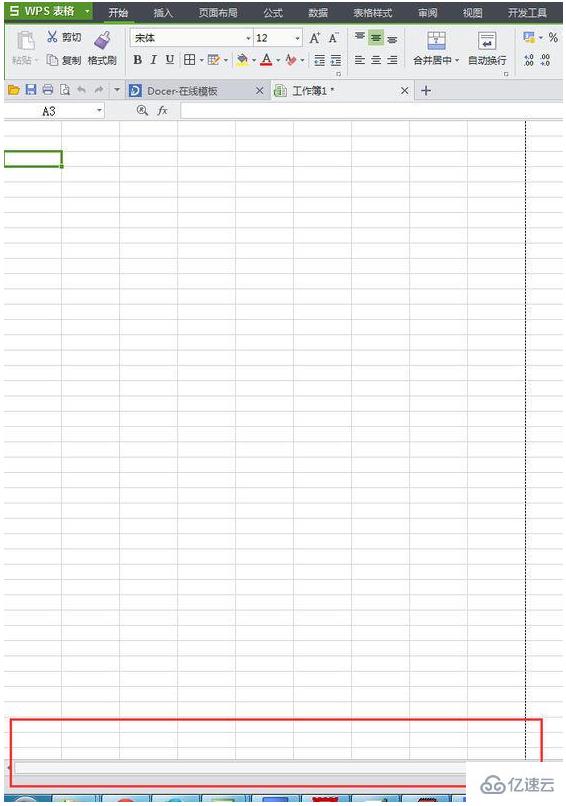
这种是在隐藏了整个工作表标签
解决办法:
打开工具>选项
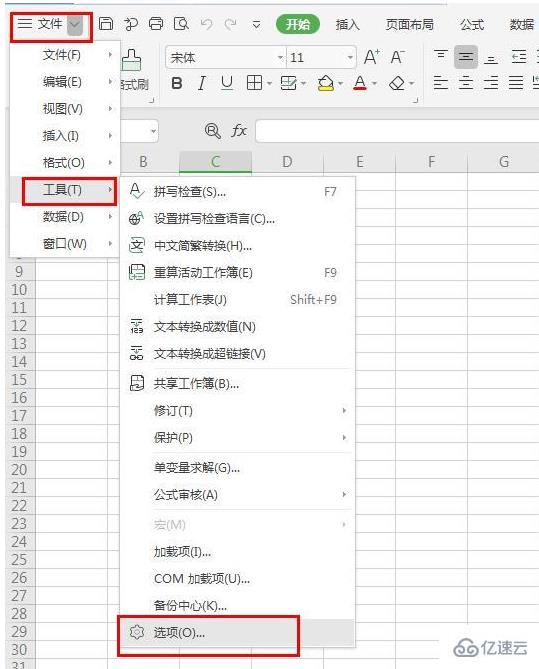
弹出如下对话框,勾选工作表标签

勾选后就出现工作表标签了
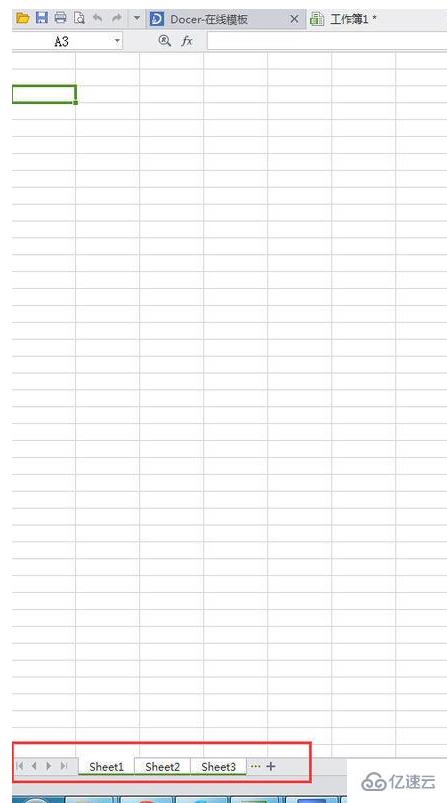
另一种是部分可以显示,部分不显示
例:只有sheet1和sheet2看不到了,其他的都可以看到,如下:

解决办法:
选择Sheet3,右键>选择取消隐藏
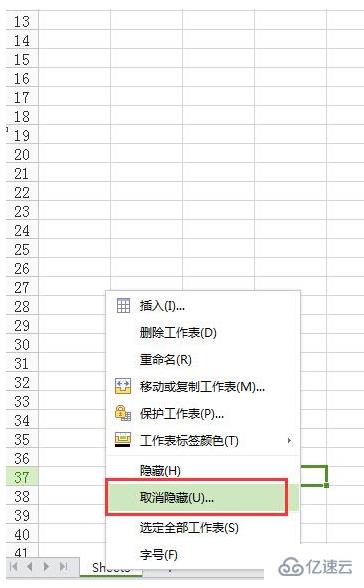
弹出如下对话框,选择Sheet1和Sheet2,点确定就ok了
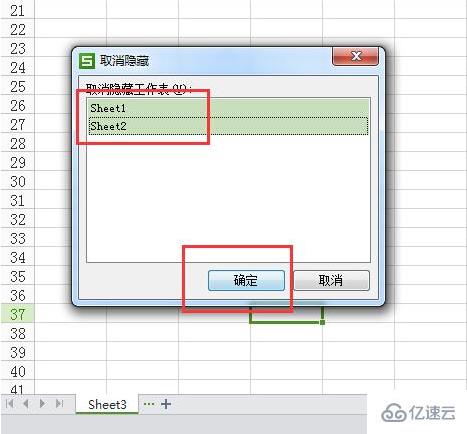
以上是“wps表格下面的分表不显示的解决办法”这篇文章的所有内容,感谢各位的阅读!相信大家都有了一定的了解,希望分享的内容对大家有所帮助,如果还想学习更多知识,欢迎关注亿速云行业资讯频道!
免责声明:本站发布的内容(图片、视频和文字)以原创、转载和分享为主,文章观点不代表本网站立场,如果涉及侵权请联系站长邮箱:is@yisu.com进行举报,并提供相关证据,一经查实,将立刻删除涉嫌侵权内容。